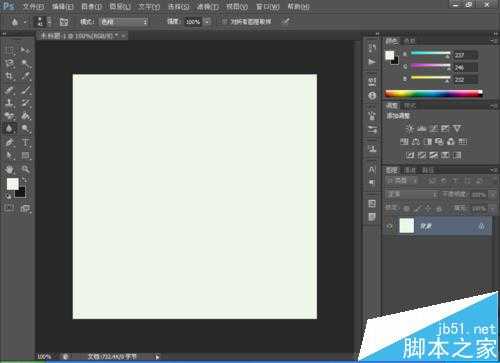PS怎么使用锐化工具处理图片?
(编辑:jimmy 日期: 2025/12/27 浏览:2)
PS软件处理图像具有强大的功能。在PS软件的学习过程中,运用锐化工具让图像变得清晰度更加高是一个很重要的过程。对于修图朋友来说最发愁的是图片怎么还是不清晰,那么和小编一起来学习一个新的方法,锐化工具让图片变得更清晰,步骤操作起来挺简单,跟着小编一起来学习吧
- 软件名称:
- Adobe Photoshop 8.0 中文完整绿色版
- 软件大小:
- 150.1MB
- 更新时间:
- 2015-11-04立即下载
1、新建一个500*500像素的空白背景,如图
2、打开一张人物图片,如图
3、将人物左边一个图标用仿制图章工具进行运用,涂抹掉,如图所示
4、选择锐化工具,然后在人物的周围草坪进行涂抹,将模糊的草坪涂抹清晰
5、将人物后面的大树用涂抹工具进行涂抹,强度设置为百分之50,然后涂抹清晰为止
相关推荐:
PS怎么使用选框工具画杯子图形?
ps中形状工具有哪作用? ps形状工具的使用方法
ps圆角三角形怎么画? ps多边形工具绘制圆角三角形的教程
下一篇:ps滤镜制作逼真的豹皮纹理